소득금액 증명원 발급방법 2가지(+홈택스 네이버앱 전자증명서)
소득금액 증명원 발급방법 2가지를 알아보고자 한다. 홈택스를 통하는 방법과 네이버 앱 전자증명서를 통한 방법이 있는데 각각의 방법에 대해 자세히 알아보도록 하겠다. 소득금액 증명원은 나의 소득을 모두 증명하는 것으로 정부에서 필요한 자금을 지원받거나, 나라에서 내가 버는 것보다 더 많은 돈을 내라고 할 때 억울함(?)을 증명하는 자료로 많이 사용된다.

그래서 오늘은 정부 공공기관에 제출하거나, 건강보험관리공단 또는 은행에서 돈을 빌릴 때도 반드시 필요한 서류인 소득금액 증명원을 간단하게 발급하는 방법을 공유하도록 하겠다.
이번 글을 읽고 나면 생각보다 해당 서류의 발급이 간단해서 앞으로 많은 곳에 활용할 수 있을 거라 확신한다.
소득금액 증명원 발급방법 2가지
소득금액 증명원을 발급하는 방법은 2가지가 있는데, [국세청 홈택스]와 [네이버 앱]을 통한 두 가지 방법을 소개하고자 한다. 이 외에도 좋은 방법이 있지만 나는 개인적으로 네이버 앱을 통해서 발급받는 방법이 매우 편리하니 아래를 참고해서 쉽게 발급받기 바란다.
홈택스 소득금액 증명원 발급
홈택스에서 소득금액 증명원 발급받는 방법은 매우 간단하다. 예전에는 '공인인증서'가 반드시 필요해서 불편하기도 했지만, 지금은 '간편 인증'을 통해서 간단히 로그인이 가능하니 아래 몇 가지 순서만 따라 하면 누구나 쉽게 발급이 가능하니 그대로 따라 하기만 하면 될 것이다.
로그인 후 소득금액 증명 항목 진입
홈택스 사이트 접속 후에 로그인이 가장 우선되어야 한다. 로그인은 '간편 인증'을 통하면 카카오톡이나 토스 등 다양한 어플로도 쉽게 할 수 있으니 로그인을 먼저 하기 바란다.
로그인이 완료되었다면 아래 사진에 보이는 것처럼 [민원증명] - [소득금액 증명] 항목을 클릭해서 진입하도록 하자.
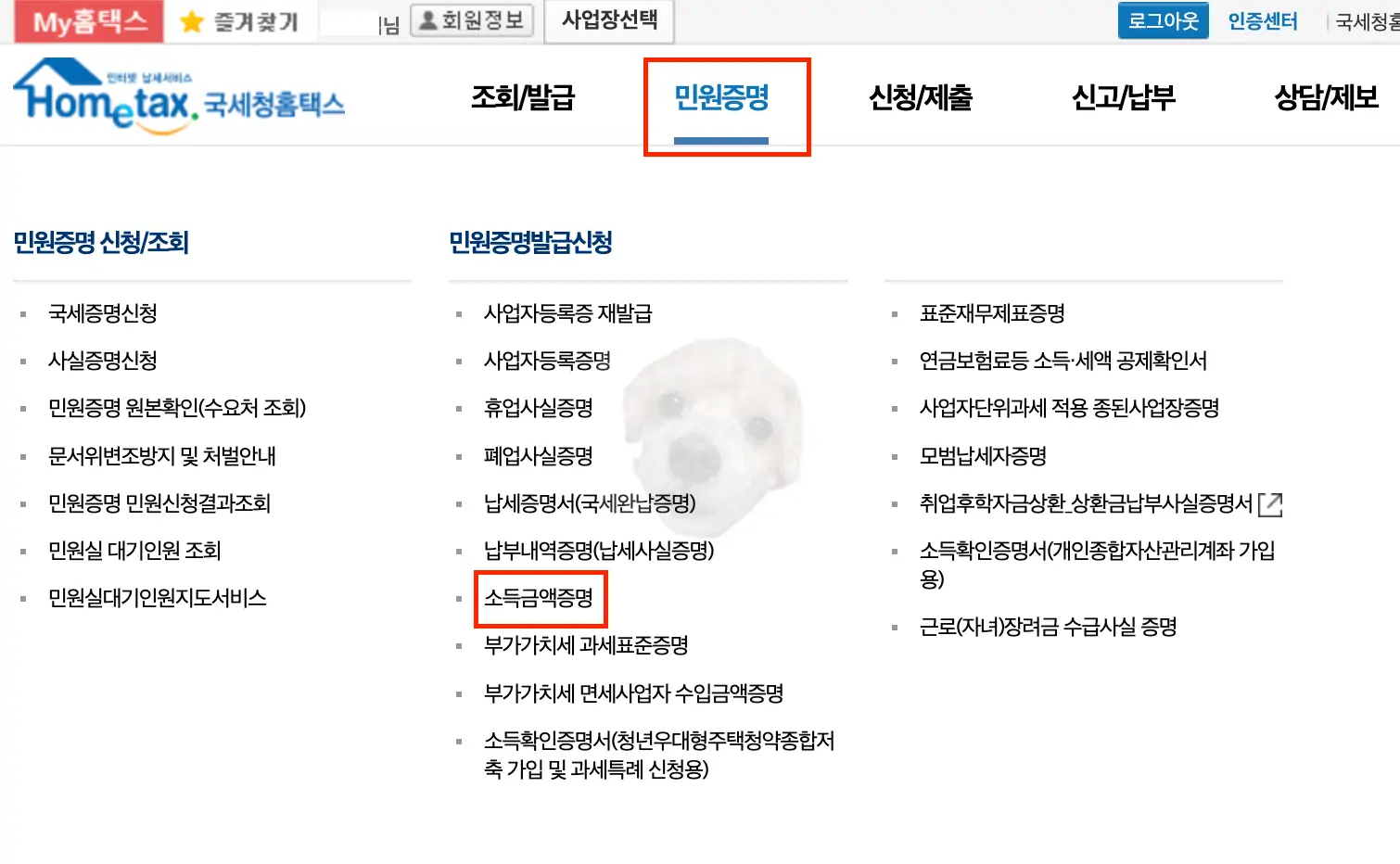
인적사항 및 신청내용 작성
[소득금액 증명] 항목에 진입을 완료했다면 아래 사진과 같은 화면이 보일 것이다. 본인의 '기본 인적 사항' 항목을 모두 입력하고 정정할 부분이 있다면 정정하자.
가장 중요한 부분이 바로 '신청내용'이라는 부분이다. 여기서 내가 신청할 소득금액 증명원의 구분을 해주어야 한다.
- 직장에 다니는 사람 - 근로소득자용 출력
- 사업 또는 기타 소득 - 종합소득세 신고용 출력

과세 기간을 선택할 때 많은 사람들이 헷갈려하는데, 지금은 5월이 지났기 때문에 올해 2022년도 소득금액 증명원도 발급 가능할 것이다. 하지만 만약 2022년분 귀속 소득에 대한 증명원을 출력하기 위해 2023년 1월부터 4월 사이에 에 이 글을 보고 있는 사람이 있다면, 2022년 귀속 소득금액 증명원은 2023년 5월 이후에 발급할 수 있으니 참고하기 바란다.
또한 해당 서류의 발급은 오전 8시부터 밤 11시까지만 가능하며, 심야시간대는 출력이 불가하니 이 점도 참고하기 바란다.
수령방법 및 정보 공개 여부 선택
이제 거의 마지막 단계에 다 도착했다. 만약 해당서류에 주민등록번호 뒷자리 또는 주소가 공개되어야 한다면 반드시 [공개]를 클릭하도록 하자.(요구하는 곳이 있기에 제출하는 곳에 미리 문의하는 것을 추천한다.)
수령방법은 프린터로 출력하는 방법 또는 화면을 조회하는 방법과 전자문서 지갑으로 받는 방법이 있는데, 요즘은 출력보다는 전자문서 지갑을 많이 활용하는 편이다. 언제든 휴대폰을 통해서 쉽게 열람하고 전송할 수 있기 때문이 아닐까 생각한다.
어찌 됐든, 본인이 원하는 방법을 선택하고 [신청하기] 버튼을 눌러주면 모든 과정이 완료되고 소득금액 증명원의 홈택스 발급절차가 완료된다.
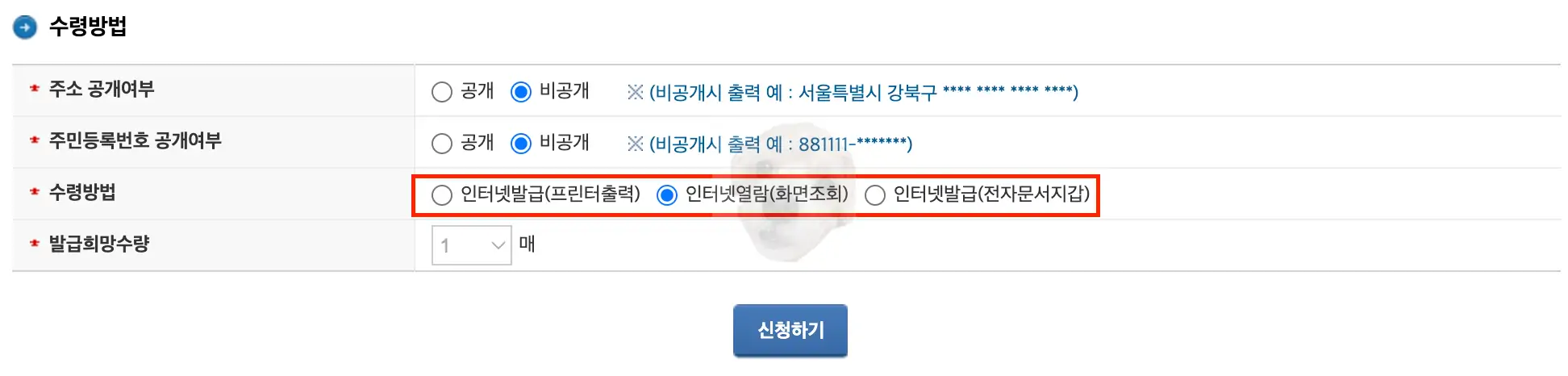
네이버 앱 전자증명서 발급
내가 모두에게 추천하고 싶은 방법이 바로 누구나 핸드폰에 하나씩은 설치되어 있는 [네이버] 앱을 통한 발급이다. 하지만 이 방법은 먼저 선행되어야만 하는 과정이 있다.
바로 네이버 인증서를 먼저 발급받아야 하는데, 해당 방법을 모르는 사람이라면 먼저 아래의 글을 읽고 인증서를 먼저 발급받기 바란다.
공동인증서 발급 및 삭제 방법 총정리(+네이버 카카오톡)
공동 인증서 발급 및 삭제를 네이버 또는 카카오톡 앱을 통해서 하는 방법에 대해 정리해보도록 하겠다. 예전에 우리가 쓰던 공인인증서가 사라지면서 '공동 인증서'라는 조금 더 간단하고 유효
ikggung.kr
네이버 앱 실행 후 전자증명서 항목 진입
네이버 앱을 통해서 소득금액 증명원을 발급받기 위해서는 앱을 실행하고 로그인 한 뒤, 하단 좌측 사진에 보이는 것처럼 빨간 동그라미 안의 [프로필 사진]을 터치해주어야 한다.
아마 별도의 사진을 설정하지 않은 경우라면 아래 사진처럼 'Na'라고 쓰여있는 글자 부분을 터치해주면 된다.
터치하고 나면 우측 아래에 보이는 사진과 같은 화면이 나오게 될 것이다. 거기서 [전자증명서]라고 쓰여있는 부분을 터치해서 해당 항목에 진입해준다.
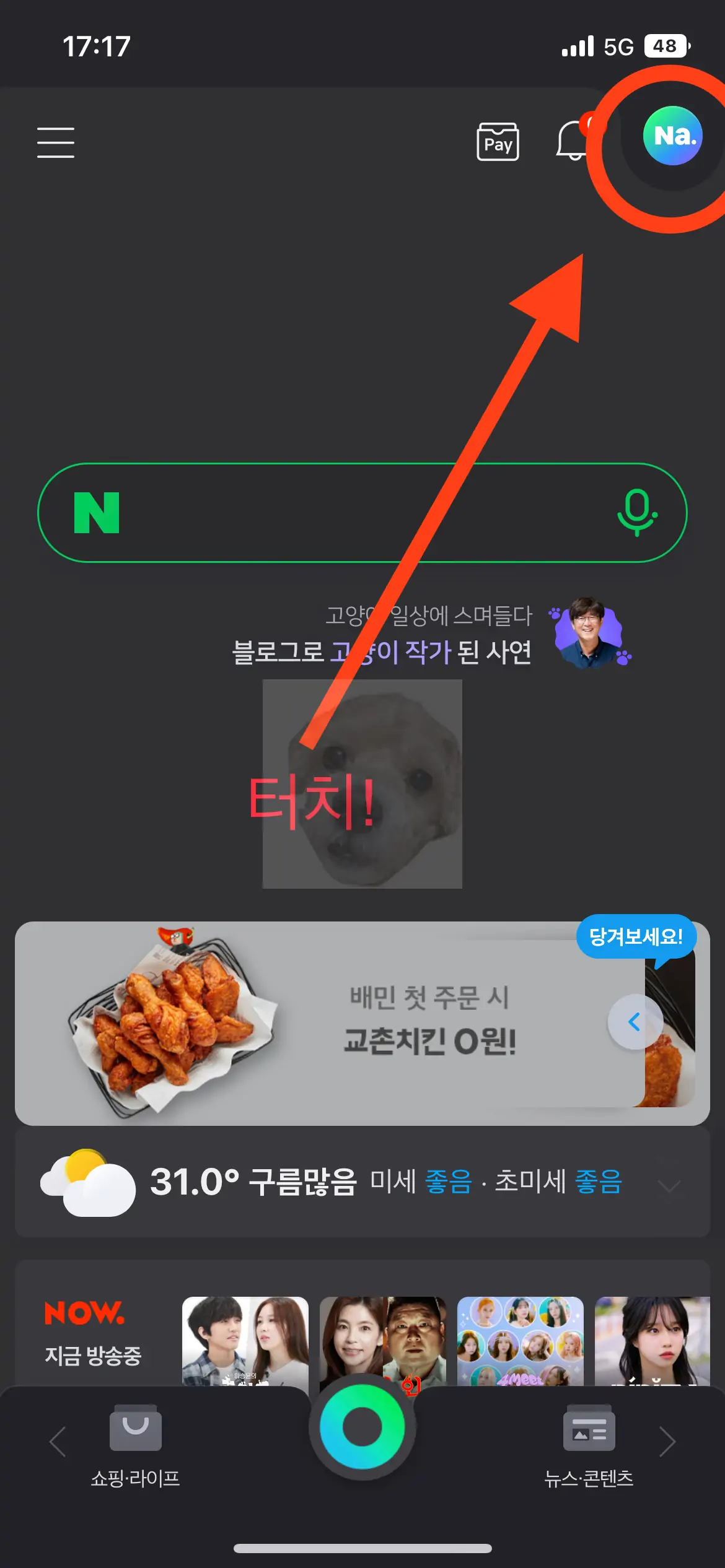
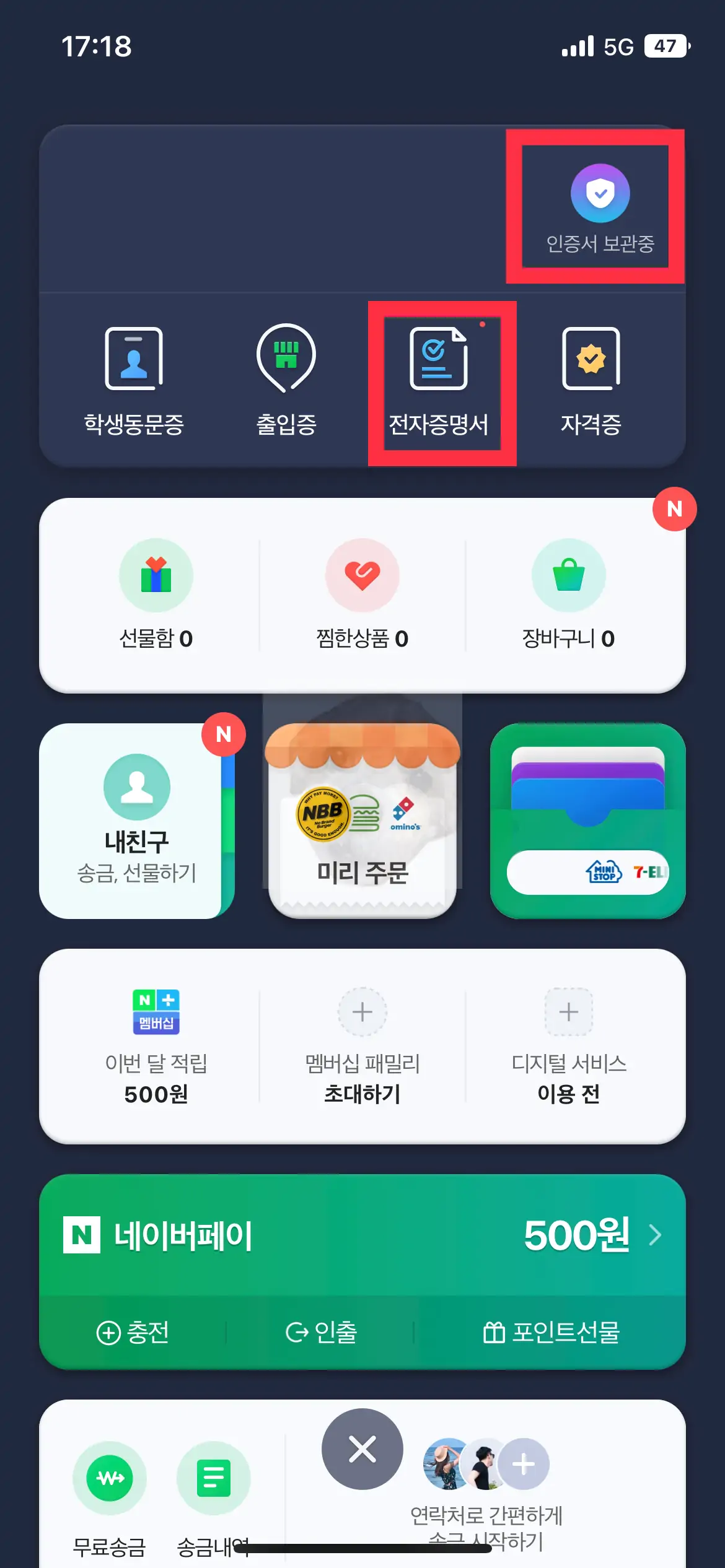
소득금액 증명 항목 터치
네이버 앱 내의 [전자증명서] 항목에 진입하면 아래와 같은 사진이 나온다. 본인의 네이버 인증서가 정상적으로 보관 중이라는 글과 함께 여러 증명서들을 발급할 수 있는 항목이 보인다.
우리는 그중에서 [소득금액 증명원] 항목을 터치해서 진입해준다.
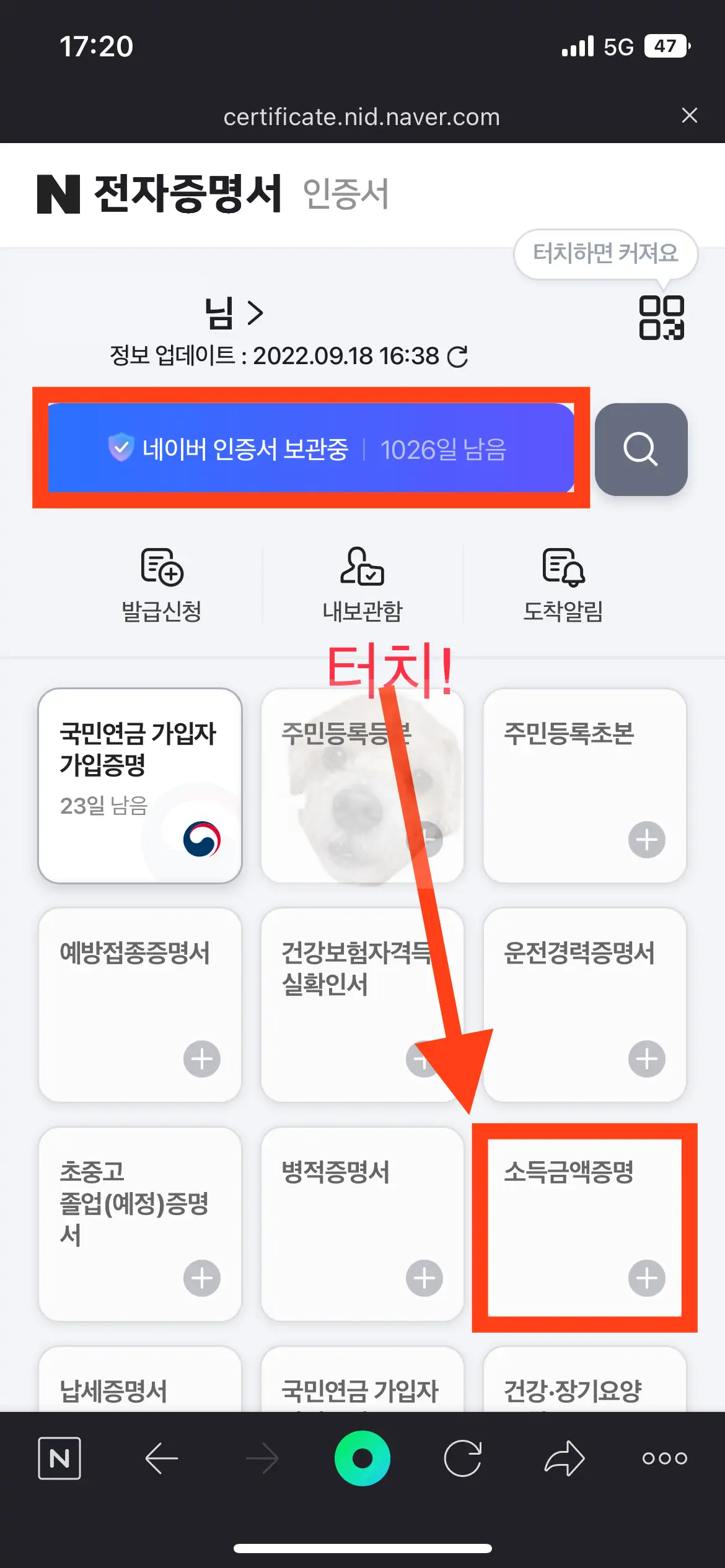
소득금액 증명 상세 항목 입력 후 신청
소득금액 증명원의 발급에 필요한 기본적인 정보들을 적어주어야 한다. 홈택스와 다르게 이미 내 인적사항은 네이버에 로그인 한 순간 자동으로 입력되기 때문에 별도의 입력하는 공간이 없다.
사용용도를 선택하면 되는데, 금융기관 제출이나 건보공단 제출, 관공서 제출 등 다양한 사용용도를 선택할 수 있으니 본인의 필요에 맞게 선택하기를 바란다.
사용용도를 선택했다면 위의 홈택스 발급과 마찬가지로 발급 유형 및 개인정보(주소, 주민등록번호)의 노출 여부 및 증명 기간을 선택하고 가장 아래에 보이는 [신청하기] 버튼을 눌러주면 모든 과정이 마무리되고 소득금액 증명원이 발급되면서 네이버 앱에 저장된다.
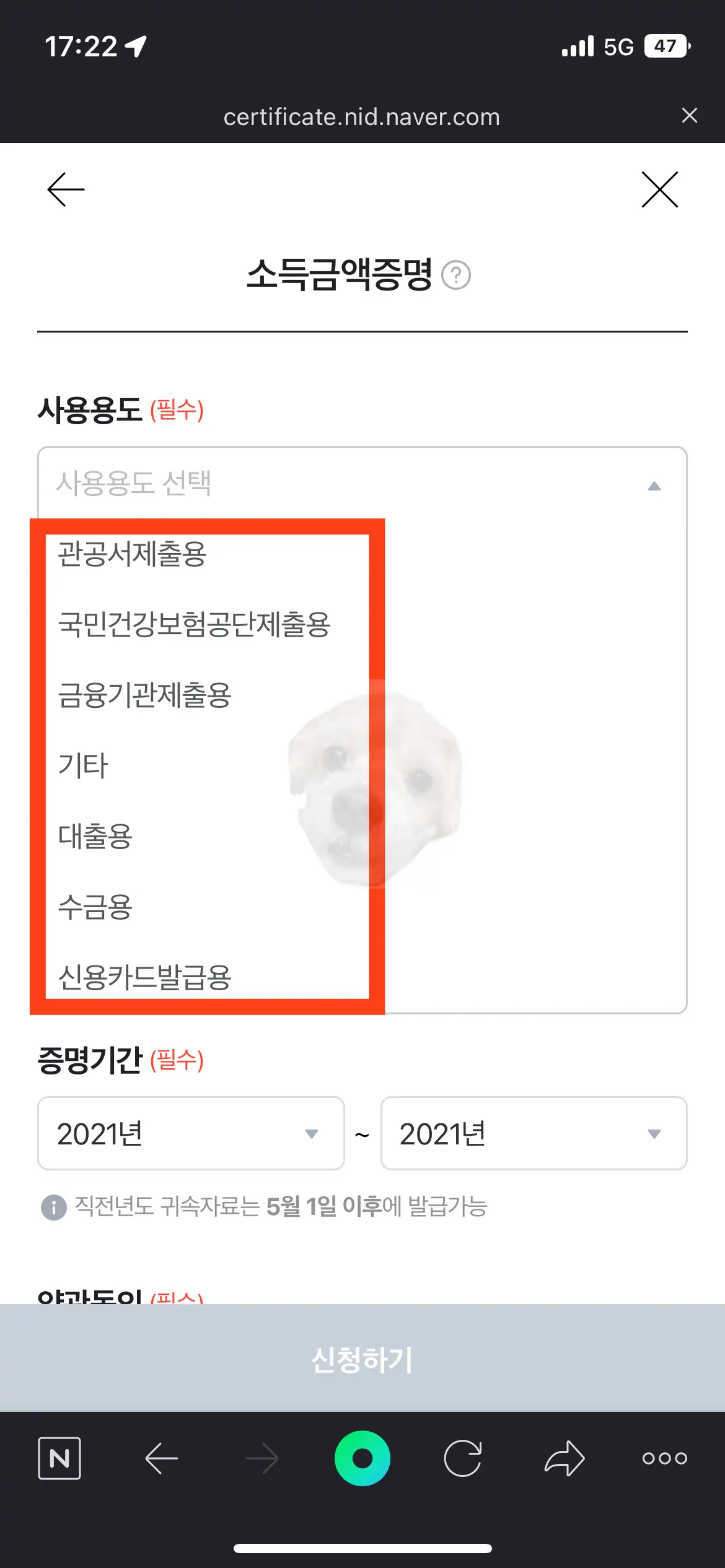
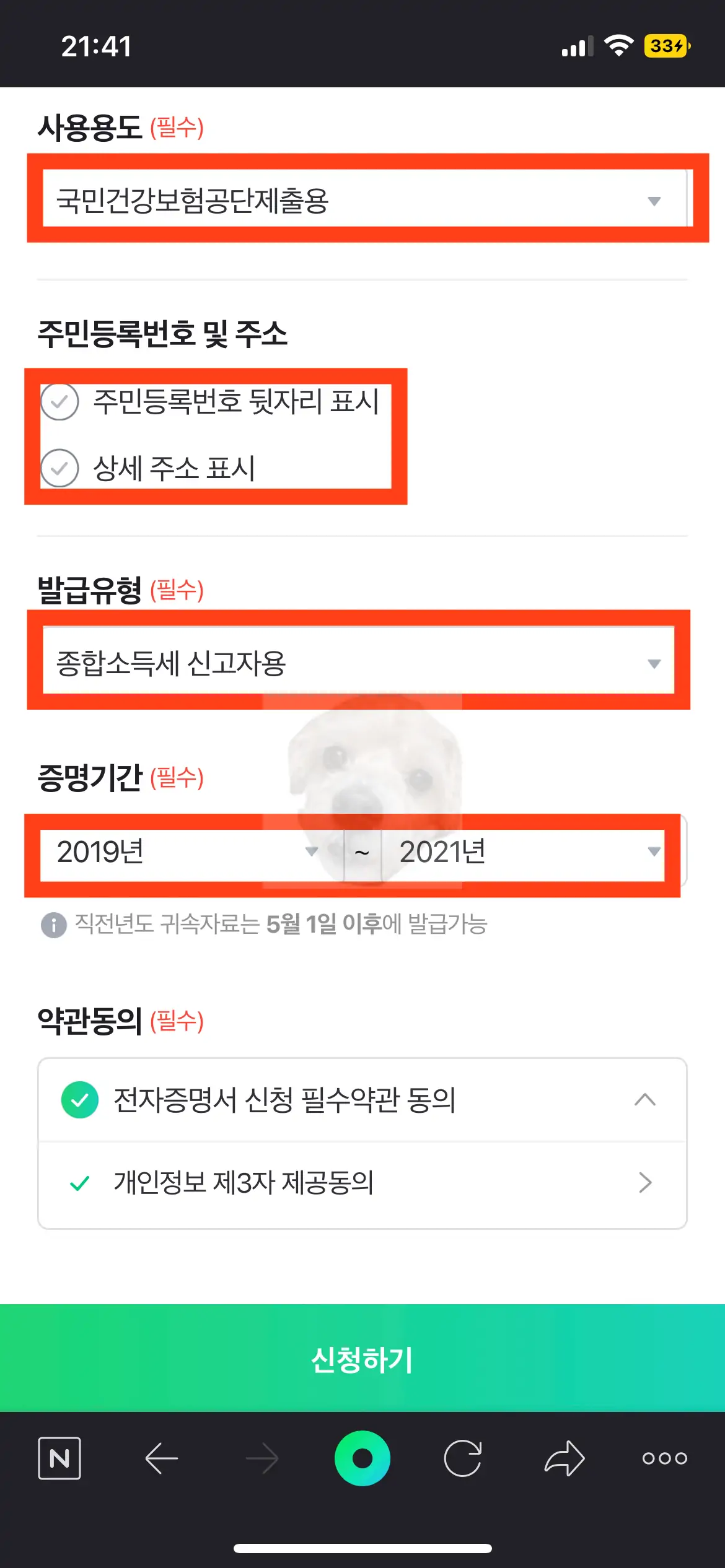
참고로 네이버 앱의 [전자증명서] 항목에서 발급받는 서류들은 앱에 일정 기간 동안 저장되기 때문에 필요할 때 언제든지 꺼내서 확인 및 공유가 가능하기 때문에 매우 편리하다.
매 번 홈택스에 로그인해서 발급하는 까다로운 절차 때문에 스트레스를 받았던 사람이 있다면 네이버 앱 전자증명서를 통한 서류 발급을 강력하게 추천하고 싶다.
자동차 정기검사 연기신청 여기서 간단히
자동차 정기검사 연기 신청하는 방법에 대해 알아보도록 하겠다. 우리나라에서는 자동차를 가지고 있다면 '정기검사'라는 것을 받아야 한다. 그런데 자동차 정기검사를 받아야 하는 시기에 해
ikggung.kr
3만원 미만 알뜰폰 무제한 요금제 추천 검색하는 방법
이번 글에서는 3만 원 미만 알뜰폰 무제한 요금제를 쉽게 찾는 사이트와 방법을 알아보겠다. 예전에 무조건 2년 이상의 약정을 통해서 스마트폰을 구매하고 이동통신 3사의 비싼 요금제를 이용
ikggung.kr
KT 멤버십으로 베스킨라빈스 쿼터 공짜로 먹는 방법
이번 글에서는 매년 남아서 못쓰고 사라졌던 KT 멤버십 포인트로 배스킨라빈스 쿼터를 공짜로 먹는 방법에 대해 써보도록 하겠다. 만약 자신이 KT 멤버십에 가입되어 있는 KT 통신사 사용자라면
ikggung.kr
써보기 전엔 모르는 알뜰폰 단점 5가지
아마 알뜰폰을 써보기 전에는 내가 언급하려는 단점보다는 알뜰폰이 저렴하다는 장점만이 보일 것이다. 하지만 이 글을 읽고나면 알뜰폰의 단점도 확실히 알 수 있을 거라 생각한다. 이번 글에
ikggung.kr
교통범칙금 및 과태료 실시간 조회하는 2가지 방법 총정리
실시간 교통범칙금 조회하는 간단한 방법을 알아보도록 하겠다. 최근 와이프와 여기저기 지방에 다니는 일이 많아지면서 차를 운행하는 빈도나 시간이 길어지다 보니 자연스럽게(?) 교통범칙금
ikggung.kr
'온갖정보' 카테고리의 다른 글
| 기초노령연금 신청방법 수급 가능한 재산과 나이는?(+국민연금) (0) | 2022.09.24 |
|---|---|
| 국민연금 실업크레딧 신청하고 예상수령액 높이는 방법(+실업급여) (0) | 2022.09.23 |
| 법정상속순위 예시로 알아보고 법정상속인 조건 확인하자 (0) | 2022.09.22 |
| 건강보험료 조정신청 방법 및 해촉증명서 발급 방법(+프리랜서) (0) | 2022.09.18 |
| 알바 수습기간 최저시급은 얼마 이상 받아야 할까?(+조건 해고) (0) | 2022.09.17 |
| 자금출처 조사 기준 및 대상 소명방법(+증여세) (0) | 2022.09.15 |
| 갭 투자 장점과 투자할 때 주의사항 4가지 (0) | 2022.09.13 |
| 세대분리 해야하는 이유 2가지와 세대주 분리방법 (1) | 2022.09.11 |






댓글